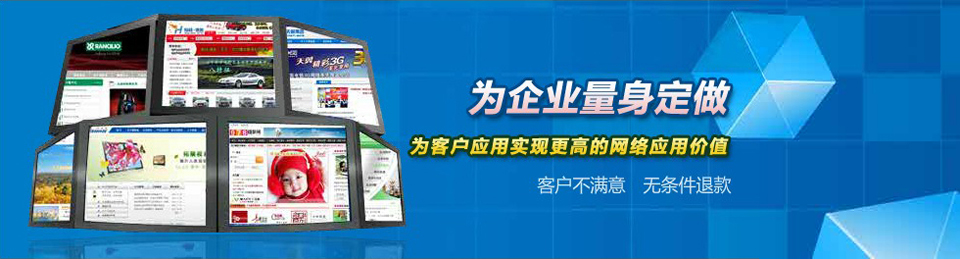- Rongsen.Com.Cn 版权所有 2008-2010 京ICP备08007000号 京公海网安备11010802026356号 朝阳网安编号:110105199号
- 北京黑客防线网安工作室-黑客防线网安服务器维护基地为您提供专业的
服务器维护
,企业网站维护
,网站维护
服务 - (建议采用1024×768分辨率,以达到最佳视觉效果) Powered by 黑客防线网安 ©2009-2010 www.rongsen.com.cn
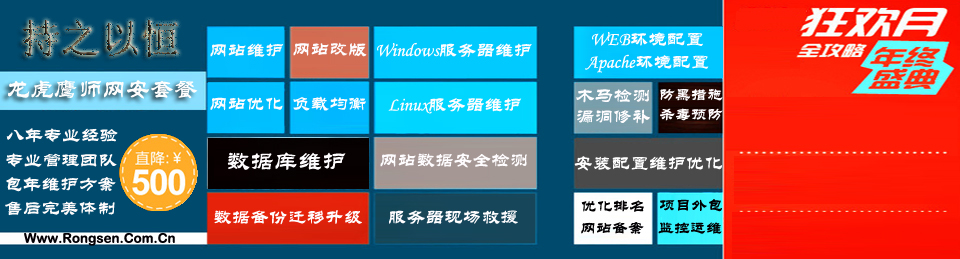

用C# 实现全屏幕截图(2)
作者:黑客防线网安C/C++教程基地 来源:黑客防线网安C/C++教程基地 浏览次数:0 |
黑客防线网安网讯: & isClipping) { rectSelected.Width = e.X - rectSelected.X; rectSelected.Height = e.Y - rectSelected.Y; this.Invalidate(); } } protected override void OnM...
& isClipping) {
rectSelected.Width = e.X - rectSelected.X;
rectSelected.Height = e.Y - rectSelected.Y;
this.Invalidate();
}
}
protected override void OnMouseUp(MouseEventArgs e) {
if (e.Button == MouseButtons.Left && isClipping) {
rectSelected.Width = e.X - rectSelected.X;
rectSelected.Height = e.Y - rectSelected.Y;
this.Invalidate();
resultBmp = new Bitmap(rectSelected.Width, rectSelected.Height);
using (Graphics g = Graphics.FromImage(resultBmp)) {
g.DrawImage(screen,new Rectangle(0, 0, rectSelected.Width, rectSelected.Height), rectSelected, GraphicsUnit.Pixel);
}
this.DialogResult = DialogResult.OK;
}
}
protected override void OnPaint(PaintEventArgs e) {
Graphics g = e.Graphics;
g.DrawImage(screen, 0, 0);
g.DrawImage(coverLayer, 0, 0);
PaintRectangle();
}
protected override void OnPaintBackground(PaintEventArgs e) {
}
protected override void OnKeyDown(KeyEventArgs e) {
if (e.KeyCode == Keys.Escape) {
this.DialogResult = DialogResult.Cancel;
}
}
private void PaintRectangle() {
using (Graphics g = Graphics.FromImage(coverLayer)) {
g.Clear(coverColor);
GraphicsPath path = new GraphicsPath();
path.AddRectangle(this.Bounds);
path.AddRectangle(rectSelected);
g.FillPath(rectBrush, path);
g.DrawRectangle(Pens.Blue, rectSelected);
}
}
public Bitmap ResultBitmap {
get { return resultBmp; }
}
}
上面的代码都很容易看明白,这里有一个技巧就是GraphicsPath,它自动会形成一个中空的区域。上面的实现很容易扩展:多区域截图,多裁判截图等都很容易实现。
rectSelected.Width = e.X - rectSelected.X;
rectSelected.Height = e.Y - rectSelected.Y;
this.Invalidate();
}
}
protected override void OnMouseUp(MouseEventArgs e) {
if (e.Button == MouseButtons.Left && isClipping) {
rectSelected.Width = e.X - rectSelected.X;
rectSelected.Height = e.Y - rectSelected.Y;
this.Invalidate();
resultBmp = new Bitmap(rectSelected.Width, rectSelected.Height);
using (Graphics g = Graphics.FromImage(resultBmp)) {
g.DrawImage(screen,new Rectangle(0, 0, rectSelected.Width, rectSelected.Height), rectSelected, GraphicsUnit.Pixel);
}
this.DialogResult = DialogResult.OK;
}
}
protected override void OnPaint(PaintEventArgs e) {
Graphics g = e.Graphics;
g.DrawImage(screen, 0, 0);
g.DrawImage(coverLayer, 0, 0);
PaintRectangle();
}
protected override void OnPaintBackground(PaintEventArgs e) {
}
protected override void OnKeyDown(KeyEventArgs e) {
if (e.KeyCode == Keys.Escape) {
this.DialogResult = DialogResult.Cancel;
}
}
private void PaintRectangle() {
using (Graphics g = Graphics.FromImage(coverLayer)) {
g.Clear(coverColor);
GraphicsPath path = new GraphicsPath();
path.AddRectangle(this.Bounds);
path.AddRectangle(rectSelected);
g.FillPath(rectBrush, path);
g.DrawRectangle(Pens.Blue, rectSelected);
}
}
public Bitmap ResultBitmap {
get { return resultBmp; }
}
}
上面的代码都很容易看明白,这里有一个技巧就是GraphicsPath,它自动会形成一个中空的区域。上面的实现很容易扩展:多区域截图,多裁判截图等都很容易实现。
黑客防线网安服务器维护方案本篇连接:http://kj.rongsen.com.cn/show-15239-1.html
新闻栏目
| 我要申请本站:N点 | 黑客防线官网 | |
| 专业服务器维护及网站维护手工安全搭建环境,网站安全加固服务。黑客防线网安服务器维护基地招商进行中!QQ:29769479 |